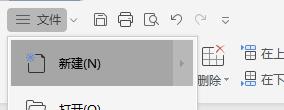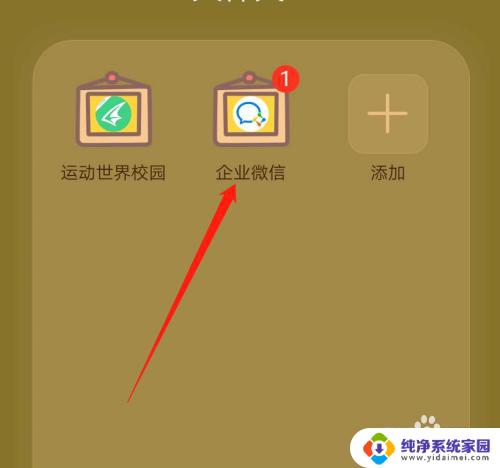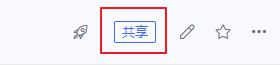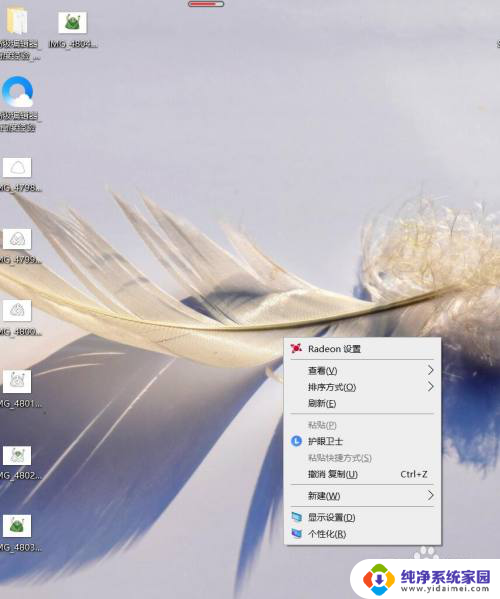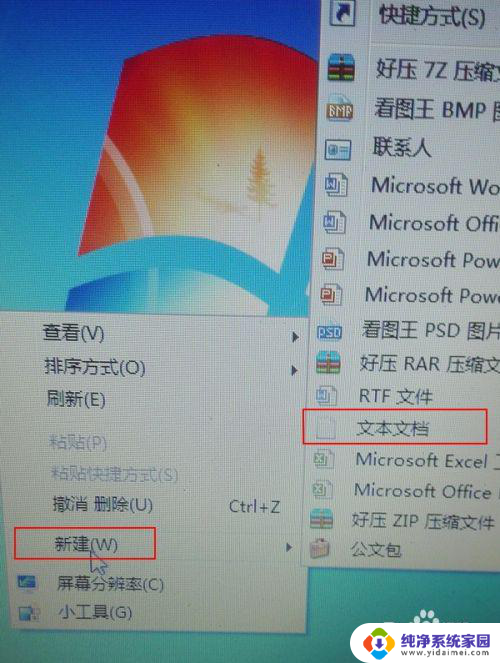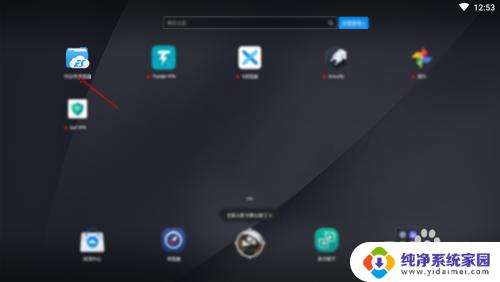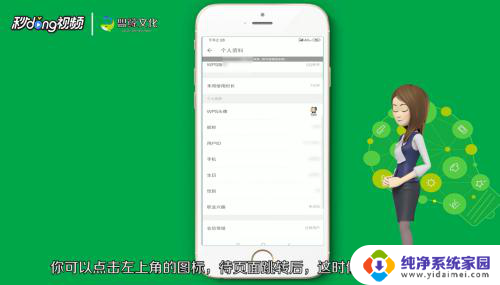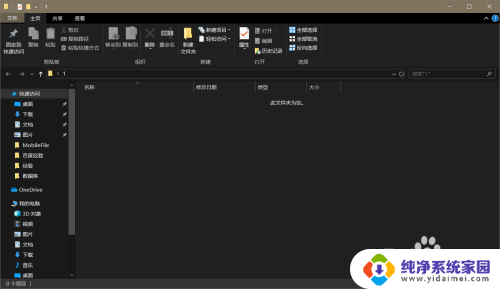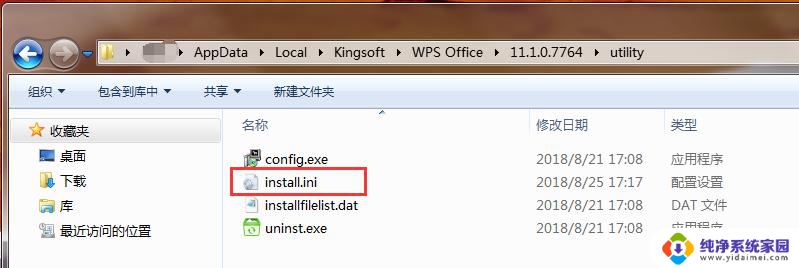wps创建新文档 WPS在线文档创建方法
更新时间:2023-08-10 11:38:15作者:yang
wps创建新文档,在当今信息化时代,电子文档已经成为人们工作和生活中不可或缺的一部分,WPS在线文档作为一款功能全面、操作简便的办公软件,受到了广大用户的青睐。那么如何使用WPS在线文档进行文档的创建呢?本文将为大家详细介绍WPS在线文档的创建方法,帮助大家轻松上手并高效完成各类文档任务。无论是个人用户还是企事业单位,掌握WPS在线文档的创建技巧都将大大提升工作效率,为我们的工作和生活带来更多便利与舒适。
具体步骤:
1.打开WPS后,点击下方左边的应用。
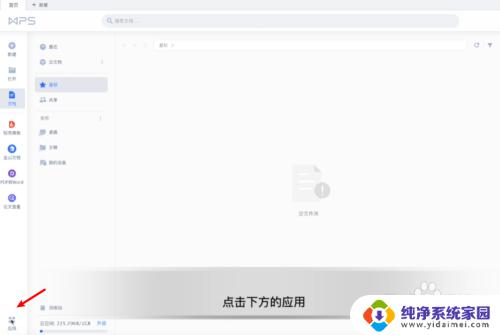
2.点击金山文档。
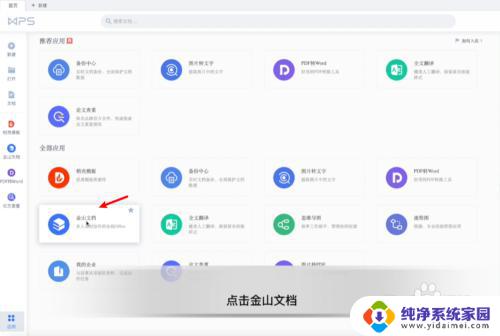
3.点击新建。
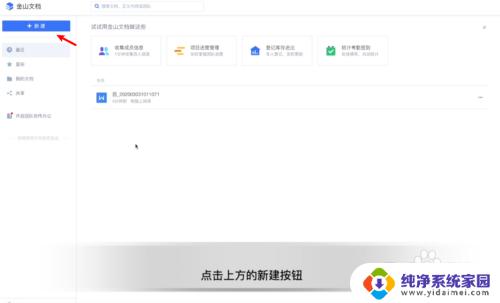
4.选择文档类型。
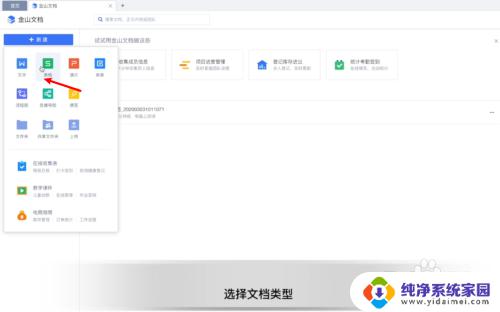
5.输入文档名称。
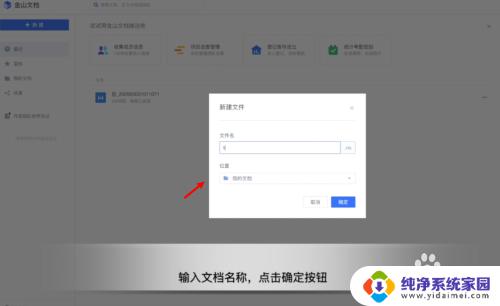
6.双击打开新建的文档。
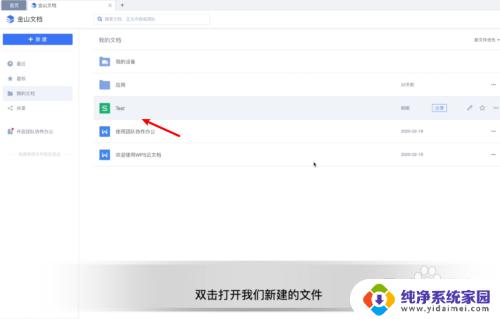
7.编辑文档内容。
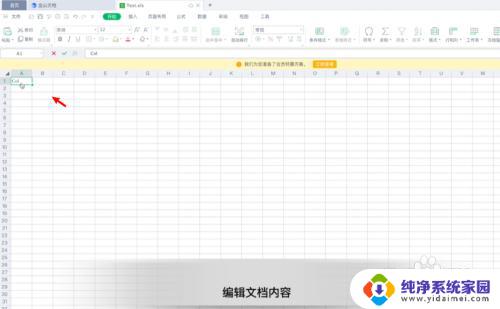
8.在文件下拉菜单下可以点击保存按钮来保存文档。
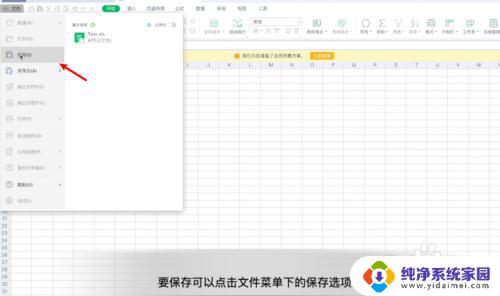
以上就是WPS创建新文档的全部内容,如果您还有疑问,可以根据小编提供的方法进行操作,希望这篇文章能对您有所帮助。